Ოფიციალურია, iTunes გზაშია. როდესაც Apple გამოუშვებს macOS Catalina-ს ამ შემოდგომაზე, iTunes გაქრება თქვენი Mac-დან და სამ ახალ აპად დაიყოფა. თქვენი iTunes ბიბლიოთეკა ავტომატურად უნდა გადავიდეს ამ აპებზე, მაგრამ გირჩევთ, რომ შექმენით მისი სარეზერვო ასლი ყოველი შემთხვევისთვის.
წლების განმავლობაში, iTunes იყო ფანჯარა, რომლის მეშვეობითაც ჩვენ ვიყენებთ ყველაზე მეტ მედიას ჩვენს Mac-ებზე. ის ინახავს თქვენს მთელ მუსიკას, ფილმებს, სატელევიზიო შოუებს, პოდკასტებსა და აუდიო წიგნებს. მაგრამ ეს პრობლემური აპლიკაციაა, და Apple-იც კი ხუმრობს იმის შესახებ, თუ რამდენად გაბერილია iTunes.
მაშ, რა ბედი ეწევა თქვენს კონტენტს, როდესაც Apple დაყოფს iTunes-ს ცალკე მუსიკა, ტელევიზორი და პოდკასტი აპებად?
შინაარსი
- დაკავშირებული:
-
Catalina ავტომატურად გადასცემს თქვენს შინაარსს
- რა მოხდება, თუ არასწორად წავა?
- რა არის ჩემი iTunes მედია ბიბლიოთეკა?
-
როგორ შევქმნა ჩემი iTunes Media ბიბლიოთეკის სარეზერვო ასლი?
- მოაწყეთ თქვენი iTunes მედია ბიბლიოთეკა
- გააერთიანეთ თქვენი iTunes მედია ბიბლიოთეკა
- იპოვეთ iTunes Media საქაღალდე თქვენს Mac-ზე
- დააკოპირეთ თქვენი iTunes Media საქაღალდე
-
როგორ აღვადგინო ჩემი iTunes ბიბლიოთეკა macOS Catalina-ზე?
- როგორ შემოვიტანო iTunes მედია მუსიკა ან ტელევიზიის აპში?
- როგორ შემოვიტანო პოდკასტი და აუდიოწიგნები macOS Catalina-ში?
- დაკავშირებული პოსტები:
დაკავშირებული:
- როგორ მოვძებნოთ და წაშალოთ დუბლიკატი სიმღერები iTunes-ში
- ეს არის iTunes-ის დასასრული, როგორც ჩვენ ვიცით (და თავს კარგად ვგრძნობთ)
- გადაიტანეთ მორგებული ზარის მელოდიები macOS Catalina-დან iPhone-ზე
- როგორ მოვახდინოთ მუსიკის სინქრონიზაცია მოწყობილობებში iCloud მუსიკალური ბიბლიოთეკის გამოყენებით
- აღარ არის iTunes. როგორ გამოვიყენოთ Finder macOS Catalina-ში iPhone-ის სინქრონიზაციისა და აღდგენისთვის
Catalina ავტომატურად გადასცემს თქვენს შინაარსს
თაყვანისმცემლები Apple-ის არაოფიციალური სლოგანი უნდა იცოდეს რას უნდა ელოდო: ის უბრალოდ მუშაობს. macOS Catalina-ზე განახლებისას, თქვენი მუსიკალური კოლექცია გადადის Music აპში და თქვენი ვიდეოები გადადის ტელევიზორის აპში. ყველაფერი ავტომატურია, უპრობლემოდ.
თქვენი კონტენტი iTunes-დან გადადის ახალ სახლში macOS განახლების დროს. ის უნდა გელოდებათ იმ დროისთვის, როცა პირველად გახსნით ახალ აპებს.
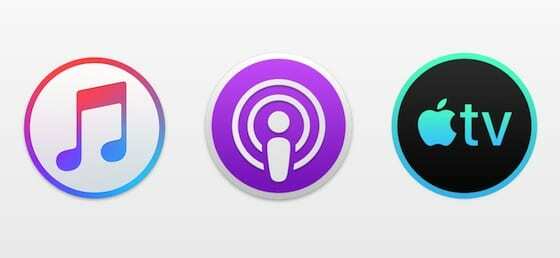
რა მოხდება, თუ არასწორად წავა?
ამიტომ ვართ აქ. პროგრამული უზრუნველყოფა არ არის სრულყოფილი, განსაკუთრებით მაშინ, როდესაც ის არის ახალი ოპერაციული სისტემა, როგორიცაა macOS Catalina. არსებობს ყველა შანსი, რომ ზოგიერთ მომხმარებელს შეექმნას შეცდომები, როდესაც მათი კონტენტი iTunes-დან მუსიკისა და ტელევიზიის აპებში გადადის.

ჩვენ ყოველთვის გირჩევთ გამოიყენოთ Time Machine თქვენი Mac-ის სარეზერვო ასლის შესაქმნელად macOS-ის განახლებამდე; macOS Catalina-სთვის, გირჩევთ, ერთი ნაბიჯით წინ წახვიდეთ. თქვენ უნდა გააკეთოთ თქვენი iTunes Media ბიბლიოთეკის ცალკე სარეზერვო ასლი.
ეს ჩვეულებრივ შედის Time Machine-ის სარეზერვო ასლში, მაგრამ ცალკე ასლი - Time Machine-ის გარეთ - უფრო ადვილია მუშაობა, თუ ეს გჭირდებათ.
რა არის ჩემი iTunes მედია ბიბლიოთეკა?
ეს არის სადაც მუსიკა, ფილმები, სახლის ვიდეოები და ნებისმიერი სხვა iTunes მედია ჩვეულებრივ ინახება თქვენს Mac-ზე. თქვენი iTunes Media ბიბლიოთეკის სარეზერვო ასლის შექმნა საშუალებას გაძლევთ ხელით შემოიტანოთ შინაარსი macOS Catalina-ში, თუ განახლების შემდეგ რაიმე აკლია.
როგორ შევქმნა ჩემი iTunes Media ბიბლიოთეკის სარეზერვო ასლი?
თქვენი iTunes Media ბიბლიოთეკის სარეზერვო ასლის შექმნა ისეთივე მარტივია, როგორც მისი კოპირება გარე მყარ დისკზე. მაგრამ სანამ ამას გააკეთებთ, თქვენ უნდა მოაწყოთ იგი მკაფიო საქაღალდეებში და დარწმუნდეთ, რომ თქვენი iTunes-ის მთელი კონტენტი არსებობს.
მოაწყეთ თქვენი iTunes მედია ბიბლიოთეკა
როდესაც თქვენ იმპორტირებთ iTunes მედიას macOS Catalina-ში, ხელით უნდა გამოყოთ თქვენი კონტენტი მუსიკისა და ტელევიზიის აპებისთვის. წინააღმდეგ შემთხვევაში, ყველა თქვენი ვიდეო შეინახება მუსიკალური ვიდეოების სახით მუსიკის აპში და თქვენი მუსიკა საერთოდ არ შედის ტელევიზორის აპში.
თქვენი კონტენტის განცალკევებისთვის უმარტივესი გზაა iTunes-ის ორგანიზება თქვენი მედია ბიბლიოთეკაში. ეს ავტომატურად გადაიტანს მედიას ცალკეულ საქაღალდეებში მათი შინაარსის ტიპის მიხედვით: მუსიკა, ფილმები, სატელევიზიო შოუები და ა.შ.
როგორ მოვახდინო iTunes-ის ორგანიზება ჩემი ბიბლიოთეკის?
- გახსენით iTunes თქვენს Mac-ზე.
- მენიუს ზოლიდან გადადით iTunes > Preferences > Advanced.
- აირჩიეთ ყუთი iTunes Media საქაღალდის ორგანიზებისთვის.
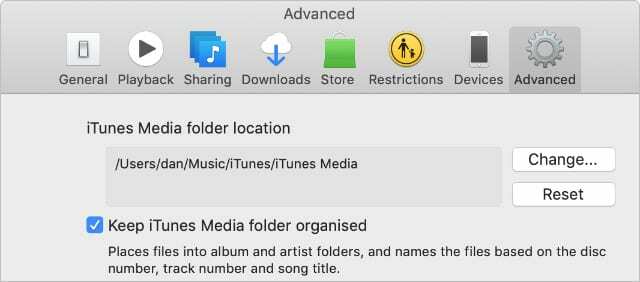
ეს პარამეტრი აწყობს თქვენს მედიას ცალკეულ საქაღალდეებში მუსიკის, სატელევიზიო შოუებისა და ფილმებისთვის.
გააერთიანეთ თქვენი iTunes მედია ბიბლიოთეკა
არის რამდენიმე შემთხვევა, როდესაც შინაარსი გამოჩნდება iTunes-ში, მაგრამ არ არის შენახული თქვენს iTunes Media საქაღალდეში:
- iTunes Store შესყიდვები, რომლებიც არ არის ჩამოტვირთული თქვენს Mac-ში
- Apple Music-ის კონტენტი, რომელიც არ არის ჩამოტვირთული თქვენს Mac-ში
- კონტენტი, რომელიც იმპორტირებულია iTunes-ში თქვენი Mac-ის სხვა ადგილიდან.
ყველაფერი, რაც იყიდეთ iTunes-დან ან სინქრონიზებული გაქვთ iCloud-ზე, კვლავ ხელმისაწვდომია, როდესაც შეხვალთ macOS Catalina-ში იმავე Apple ID-ით. თქვენ არ გჭირდებათ ფიქრი ამ შინაარსის სარეზერვო ასლის გაკეთებაზე.
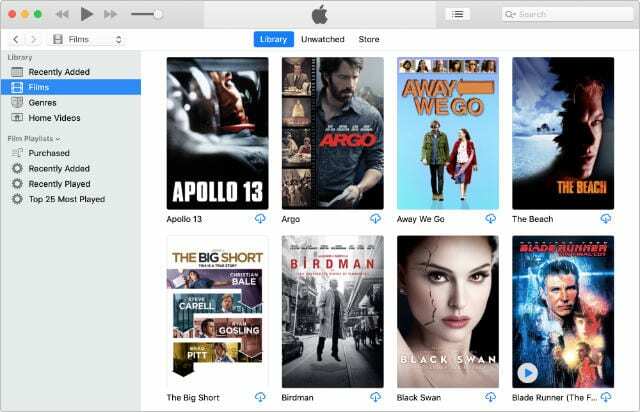
თუმცა, თქვენი Mac-ის სხვა ადგილიდან iTunes-ში იმპორტირებული კონტენტი შეიძლება დაიკარგოს თქვენი განახლების დროს. თქვენი პრეფერენციებიდან გამომდინარე, iTunes-მა შესაძლოა არ დააკოპირა ეს კონტენტი მედია ბიბლიოთეკაში მისი იმპორტის დროს.
ამის გამოსასწორებლად, თქვენ უნდა გააერთიანოთ თქვენი iTunes Media ბიბლიოთეკა, რომელიც ქმნის დაკარგული შინაარსის ასლს iTunes Media საქაღალდეში. თქვენი ბიბლიოთეკის კონსოლიდაციის შემდეგ, შეიძლება დაგჭირდეთ ორიგინალური ფაილების წაშლა თქვენს Mac-ზე სივრცის დაზოგვის მიზნით.
როგორ გავაერთიანო ჩემი iTunes Media ბიბლიოთეკა?
- გახსენით iTunes თქვენს Mac-ზე.
- მენიუს ზოლიდან გადადით ფაილი > ბიბლიოთეკა > ბიბლიოთეკის ორგანიზება.
- ფანჯარაში, რომელიც გამოჩნდება, აირჩიეთ ველი ფაილების კონსოლიდაციისთვის.
- თუ ის ხელმისაწვდომია, ასევე აირჩიეთ ფაილების რეორგანიზაციის ვარიანტი საქაღალდეში "iTunes Media".
- დააწკაპუნეთ OK.
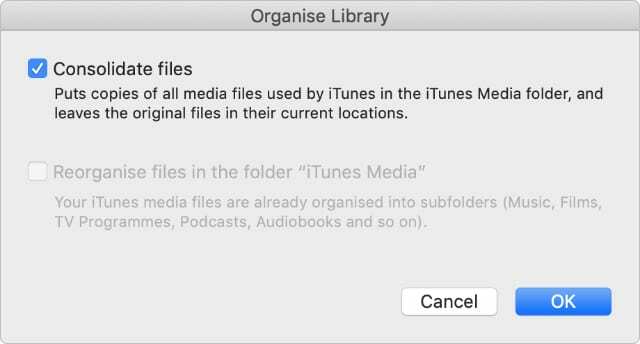
თუ "iTunes Media" საქაღალდეში ფაილების რეორგანიზაციის ვარიანტი ნაცრისფერია, ეს იმიტომ ხდება, რომ ისინი უკვე ორგანიზებულია.
იპოვეთ iTunes Media საქაღალდე თქვენს Mac-ზე
ახლა თქვენ შეგიძლიათ დარწმუნებული იყოთ, რომ ყველაფერი, რაც გჭირდებათ სარეზერვო ასლის შესაქმნელად, შენახულია თქვენს iTunes Media საქაღალდეში, შემდეგი ნაბიჯი არის იმის გარკვევა, თუ სად არის ის შენახული თქვენს Mac-ზე.
გახსენით Finder და მენიუს ზოლიდან აირჩიეთ Go > Home. iTunes Media საქაღალდის ნაგულისხმევი მდებარეობა არის მუსიკაში, iTunes საქაღალდეში. თუ თქვენი iTunes Media საქაღალდე აკლია ან არ შეიცავს მთელ თქვენს შინაარსს, მეორე საქაღალდე სხვაგან უნდა იყოს.

გახსენით iTunes და მენიუს ზოლიდან აირჩიეთ iTunes > Preferences > Advanced. ამ გვერდზე ჩამოთვლილია თქვენი iTunes Media საქაღალდის მდებარეობა ფანჯრის ზედა ნაწილში. თქვენ ასევე შეგიძლიათ დააწკაპუნოთ შეცვლა… გადასატანად სხვაგან ან დააწკაპუნეთ გადატვირთვის ნაგულისხმევ ადგილას დასაბრუნებლად.
დააკოპირეთ თქვენი iTunes Media საქაღალდე
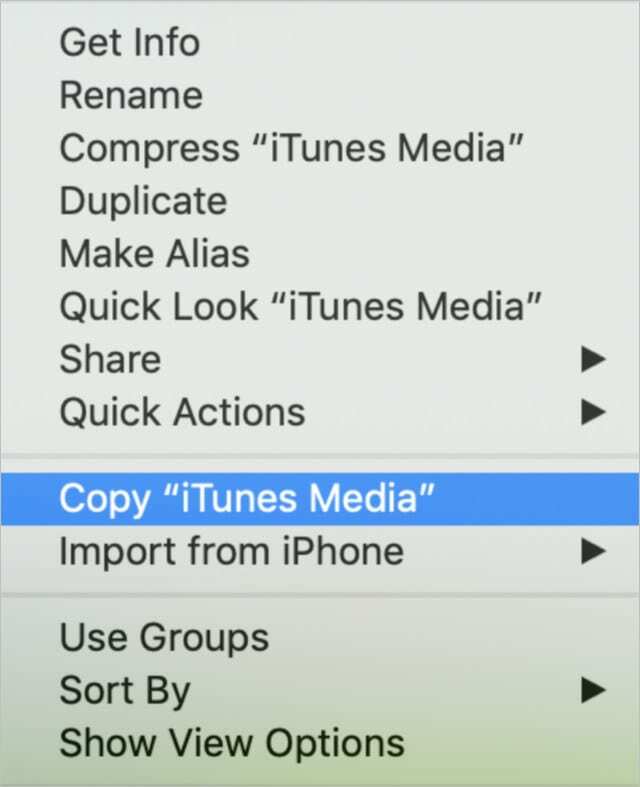
თქვენი iTunes Media ბიბლიოთეკის სარეზერვო ასლისთვის საკმარისია მისი კოპირება გარე მყარ დისკზე. ჯერ დარწმუნდით, რომ დახურეთ iTunes.
შეგიძლიათ ან გადაათრიოთ და ჩამოაგდოთ საქაღალდე, ან გამოიყენოთ საკონტროლო დაწკაპუნება კოპირების და ჩასმის ვარიანტების სანახავად. დაელოდეთ macOS-ს დაასრულებს iTunes Media საქაღალდის კოპირებას, სანამ ამოიღებთ თქვენს გარე დისკს.
როგორ აღვადგინო ჩემი iTunes ბიბლიოთეკა macOS Catalina-ზე?
იმედია, macOS Catalina-ზე განახლების შემდეგ თქვენი iTunes-ის მთელი კონტენტი ავტომატურად გადადის ახალ მუსიკასა და ტელევიზიის აპებში. თუ ეს ასე არ იყო, შეგიძლიათ გამოიყენოთ თქვენი iTunes Media სარეზერვო საშუალება ხელით აღადგინოთ ყველაფერი, რაც აკლია.
ადრე, თქვენ შეგიძლიათ აირჩიოთ ახალი iTunes ბიბლიოთეკა თქვენი Mac-ისთვის აპის გახსნისას დაჭერით Shift ან ოფცია. როგორც ჩანს, ეს არ მუშაობს მუსიკისა და ტელევიზიის აპებისთვის macOS Catalina-ში, თუმცა ეს შეიძლება შეიცვალოს მათი საჯარო გამოშვებით ამ შემოდგომაზე.
ამის ნაცვლად, თქვენ უნდა ხელით შემოიტანოთ კონტენტი თითოეულ აპლიკაციაში File მენიუდან.
როგორ შემოვიტანო iTunes მედია მუსიკა ან ტელევიზიის აპში?
- შეაერთეთ თქვენი გარე დისკი თქვენს Mac-თან.
- გახსენით მუსიკის ან ტელევიზიის აპი macOS Catalina-ში.
- მენიუს ზოლიდან გადადით ფაილი > იმპორტი.
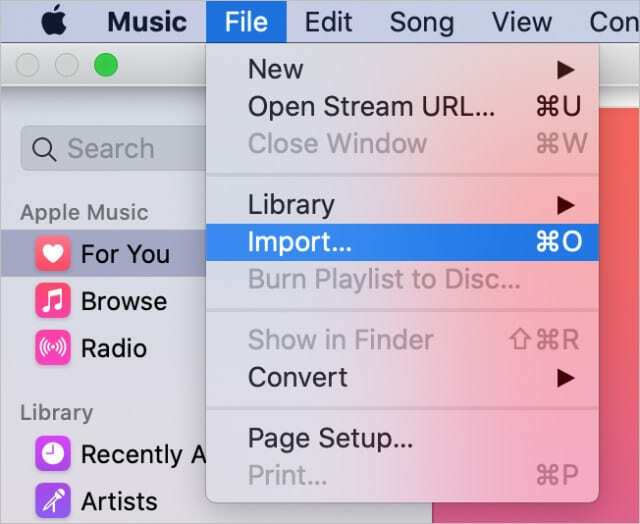
აირჩიეთ ცალკეული ელემენტების იმპორტი, ერთ ჯერზე, ან თქვენი მთელი iTunes Media საქაღალდის ერთდროულად იმპორტი. - იპოვეთ iTunes Media საქაღალდე, რომელიც დააკოპირეთ თქვენს გარე დისკზე.
- აირჩიეთ კონტენტი, რომლის იმპორტი გსურთ, აირჩიეთ ცალკეული ფაილები ან მთელი საქაღალდეები:
- მუსიკის აპისთვის: მუსიკის, ხმის ჩანაწერების და აუდიოწიგნების იმპორტი.
- სატელევიზიო აპისთვის: ფილმების, სატელევიზიო შოუების და სახლის ვიდეოების იმპორტი.
- დააწკაპუნეთ გახსნაზე არჩეული კონტენტის იმპორტირებისთვის, მას ნახავთ მუსიკის ან ტელევიზიის აპში ბოლო დამატებების ქვეშ.
- შეიძლება დაგჭირდეთ იმპორტირებული მედიის მეტამონაცემების (სახელი, თარიღი, ნამუშევარი და ა.შ.) რედაქტირება. ამის გაკეთება მუსიკაზე ან ტელევიზორში დააწკაპუნეთ და აირჩიეთ მიიღეთ ინფორმაცია.
როგორ შემოვიტანო პოდკასტი და აუდიოწიგნები macOS Catalina-ში?
მიუხედავად იმისა, რომ macOS Catalina-ში არის გამოყოფილი Podcasts აპი, როგორც ჩანს, აპში პოდკასტების იმპორტის რაიმე გზა არ არსებობს. ეს ალბათ იმიტომ ხდება, რომ პოდკასტების უმეტესობა თავისუფლად არის ხელმისაწვდომი სტრიმინგისთვის ან გადმოსაწერად თავად აპლიკაციის საშუალებით.
ანალოგიურად, თქვენ არ შეგიძლიათ აუდიო წიგნების იმპორტი წიგნების აპში - მიუხედავად იმისა, რომ გაქვთ მათთვის გამოყოფილი სექცია. წიგნის მაღაზიიდან შეძენილი ნებისმიერი აუდიო წიგნი ავტომატურად ხელმისაწვდომია.
ალტერნატიულად, შეგიძლიათ აუდიო წიგნების მუსიკად იმპორტი მუსიკა აპში.
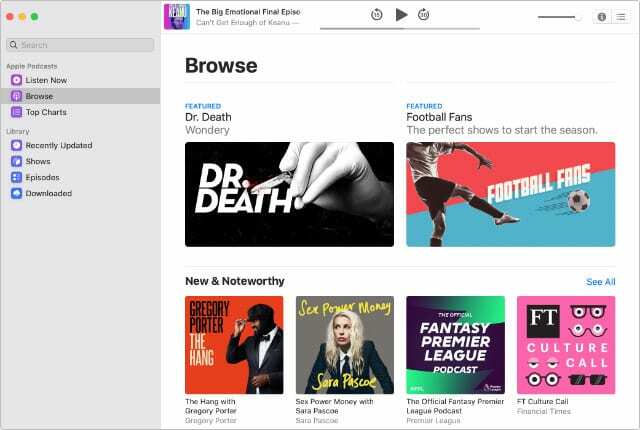
რა აზრის ხართ iTunes-ის გარდაცვალებაზე? აღფრთოვანებული ხართ, რომ გქონდეთ უფრო სპეციალიზებული აპლიკაციები კატალინაში? ან გრძნობს, რომ არასწორი მიმართულებით გადადგმული ნაბიჯია?
შეგვატყობინეთ ქვემოთ მოცემულ კომენტარებში, თუ ეს სახელმძღვანელო თქვენთვის სასარგებლო აღმოჩნდა, და დარწმუნდით, რომ წაიკითხეთ ჩვენი სხვა პოსტები macOS Catalina-ს შესახებ.

დენი წერს გაკვეთილებს და პრობლემების მოგვარების სახელმძღვანელოებს, რათა დაეხმაროს ადამიანებს მაქსიმალურად გამოიყენონ თავიანთი ტექნოლოგია. სანამ მწერალი გახდებოდა, მან მიიღო ბაკალავრის ხარისხი ხმის ტექნოლოგიაში, ზედამხედველობდა რემონტს Apple Store-ში და ასწავლიდა ინგლისურს ჩინეთში.